無密碼身份驗證:如何使用 Google 創建密鑰

厭倦了嘗試記住密碼?谷歌也是。歡迎使用無密碼身份驗證和 Google 密鑰。一切都與您的設備相關聯,您可以使用 PIN 碼、生物識別技術或圖案登錄。它是一種密碼替代方案,Google 的密鑰適用於越來越多的站點/服務。
密碼要求
在您創建Google 密鑰之前,您的設備需要滿足特定要求。谷歌要求:
- Windows 10 或更高版本
- macOS Ventura 或更高版本
- iOS 16 或更高版本
- Android 9 或更高版本
- 支持 FIDO2 協議的硬件安全密鑰
- Chrome 109 或更高版本
- Safari 16 或更高版本
- Edge 109 或更高版本
目前,密鑰不適用於其他瀏覽器,例如 Firefox。
除了滿足這些要求外,您還需要在您的設備上設置屏幕鎖定以作為您的登錄信息。如果您打算將手機用作密碼設備以登錄其他設備(例如您的 PC),則還需要打開藍牙。
創建谷歌密鑰
雖然目前谷歌使用無密碼身份驗證的服務數量不多,但隨著越來越多的網站讓用戶擺脫密碼疲勞,這一數字預計會增加。顯然,您的 Google 帳戶允許您創建密鑰,因此出於本教程的目的,讓我們將密鑰添加到 Google 帳戶。
在移動設備上
- 轉到Google Passkey 站點並使用您要添加密鑰的 Google 帳戶登錄。即使您已經登錄,系統也會要求您驗證密碼。
- 點擊“使用密鑰”。
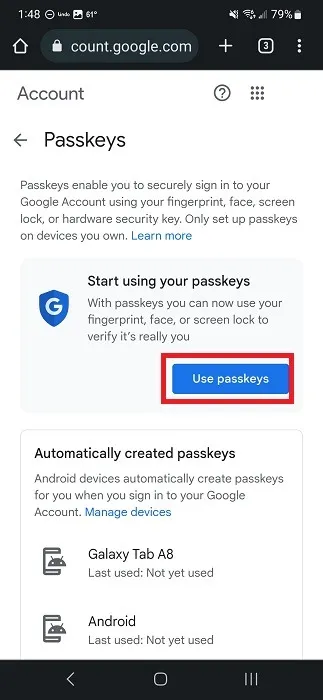
- 點擊“完成”,一切就緒。真的就是這麼簡單。
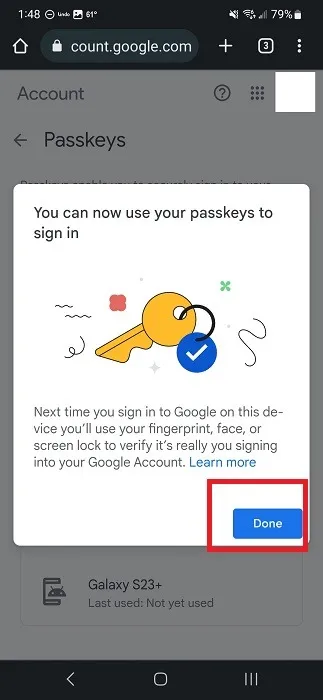
在桌面上通過瀏覽器
如果您想在桌面(PC 或 Mac)上創建 Google 密鑰,請執行以下操作:
- 轉到 Google Passkey 站點並使用您要添加密鑰的 Google 帳戶登錄。如果您想將密碼添加到輔助 Google 帳戶,這是一個不錯的選擇。
- 單擊“創建密鑰”。
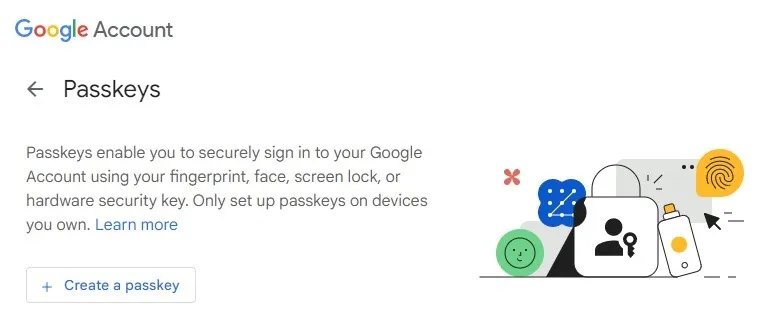
- 點擊“繼續”。如果您想使用其他設備,請單擊“使用其他設備”並使用您的手機或平板電腦掃描二維碼。
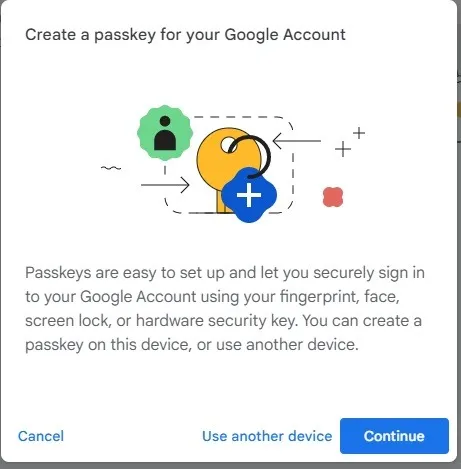
- 登錄您的計算機以驗證您擁有該設備。就我而言,我使用我的 Windows PIN 碼。
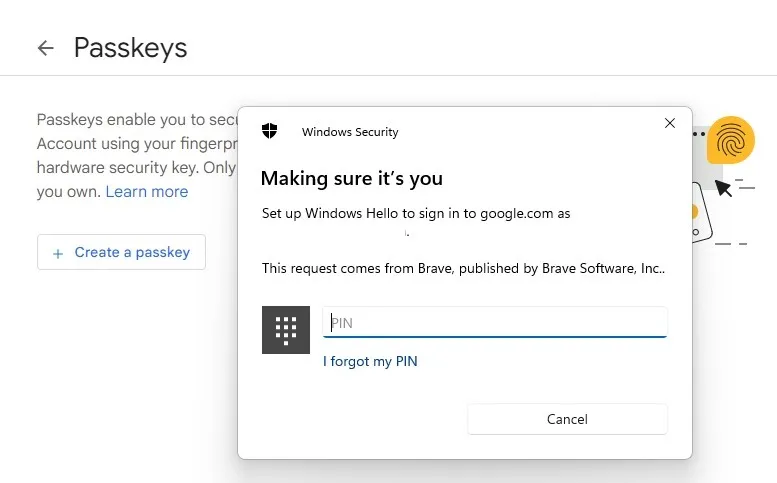
- 單擊“完成”完成。然後您將看到已創建密鑰的列表。
使用您的密鑰登錄
當您在移動設備上設置您的 Google 帳戶時,它還會勾選可能時跳過密碼的選項。由於您已經驗證自己是該帳戶的所有者,因此除非您註銷,否則無需重新登錄。
但是,您將使用設備的密鑰登錄其他設備。例如,我將使用我在 Android 設備上創建的密鑰在 Chrome 瀏覽器上登錄我的 Windows PC。
- 轉到 Chrome、Safari 或 Edge 中的 Google 登錄頁面。這些是唯一適用的瀏覽器。我在 Brave 和 Firefox 上嘗試過,但不得不使用我的普通密碼。
- 照常輸入您的用戶名。
- 當系統提示您輸入 Google 密鑰時,點擊“繼續”。
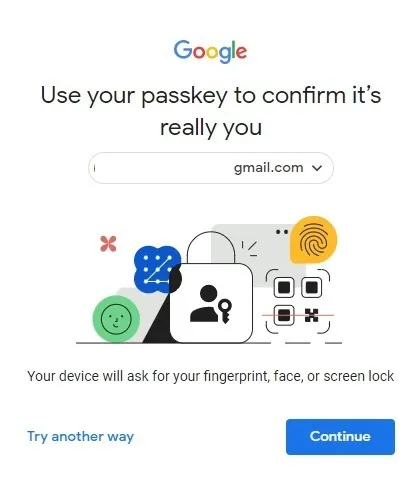
- 用手機掃描二維碼。點擊“允許”以連接兩個設備。如果不是共享設備,可以勾選“記住這台電腦”。如果是共享設備,請不要選中此框。
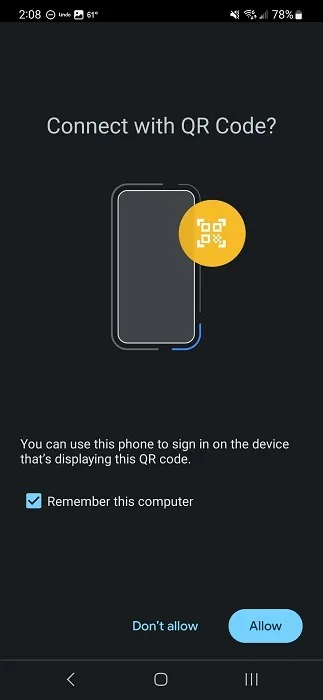
- 連接後,您將使用手機的屏幕鎖定確認登錄。
如果您在包含密鑰的同一台設備上登錄,您只需驗證設備的屏幕鎖定。這可以是 PIN、手勢或生物識別,例如指紋或視網膜掃描。
關閉密碼
如果您丟失了設備或決定返回到您的正常密碼,您可以這樣做。由於無密碼身份驗證仍然相當有限,您可能仍然在使用您的密碼。
要關閉密鑰:
- 在任何設備或瀏覽器上轉到您的 Google 登錄屏幕。
- 使用您的密鑰或常規密碼登錄。如果您丟失了您的密鑰所在的設備,您將需要您的密碼。如果在登錄過程中提示您輸入密碼,請在登錄屏幕上選擇“嘗試其他方式”以使用密碼。
- 單擊“安全”選項卡。在移動設備上,滾動到一側找到它。
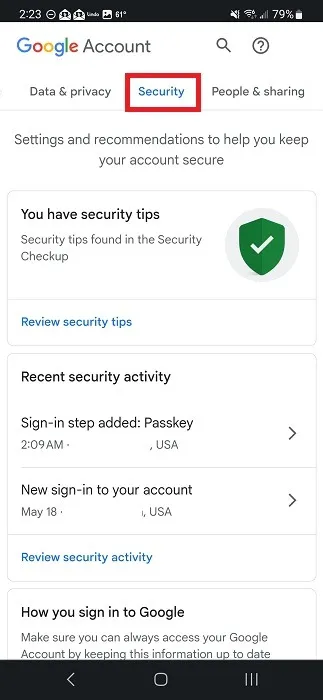
- 選擇“密碼”。
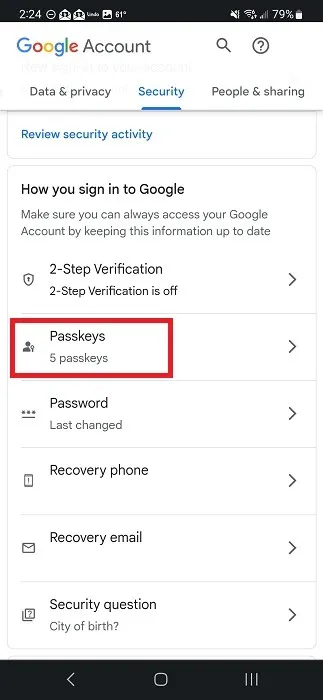
- 向下滾動到“您創建的密碼”。單擊或點擊密鑰旁邊的“X”將其刪除。
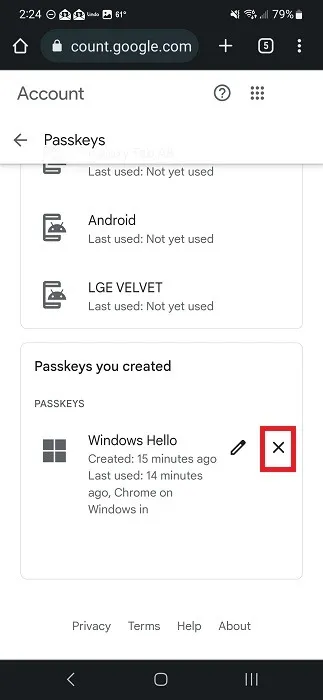
- 選擇“刪除”進行確認。
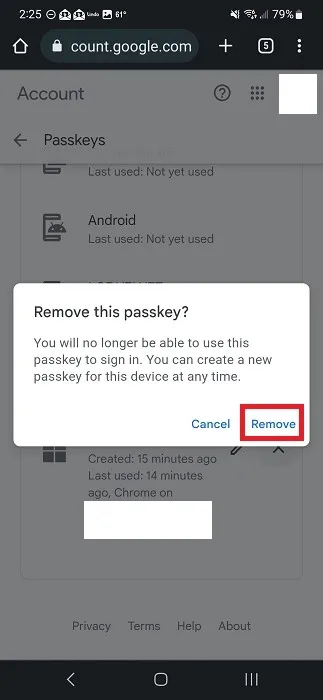
僅供參考:由於 Google 密鑰保存在您的 Google 帳戶中,因此採取必要的預防措施來保護您的 Google 帳戶非常重要。
隱私和安全注意事項
您可能擔心無密碼身份驗證並不比標準密碼更安全。但是,在這種情況下,您用於解鎖設備的任何內容都不會發送到您正在登錄的網站或應用程序。
可以這樣想。您使用的是公用計算機,不想輸入您的 Google 密碼。如果您的手機附有密鑰,只需在出現提示時掃描二維碼並輸入屏幕鎖定登錄信息即可。所有公共計算機得到的回報是“是的,這是正確的人”。
網站和應用程序永遠不會使用相同的密碼。事實上,您的密鑰不能用於跟踪您,因為它不會共享任何個人信息。
另一個好處是創建無密碼身份驗證的公司(例如使用 Google 密碼)使用端到端加密來保護您的密碼,就像密碼管理器一樣。在谷歌的例子中,密鑰被備份到雲端。如果沒有創建它們的設備,就無法解密它們,這意味著 Google 和任何沒有您設備的人都無法使用它們。
您還可以更好地免受釣魚網站的侵害。當您創建密鑰時,它會綁定到該特定站點/應用程序,並且僅與該站點/應用程序相關聯。如果有人建立了一個看似真實的虛假網站,而您嘗試登錄,則您的密碼將無法使用。如果它不起作用,您就知道發生了非常釣魚的事情。
另一方面,仍然可以使用傳統密碼繞過密鑰。畢竟,在設備丟失或被盜的情況下,必須有備用登錄方法。您仍然應該創建唯一且安全的密碼作為密鑰的備份。使用您最喜歡的密碼管理器來安全地存儲它們。
經常問的問題
如果我使用密碼,2FA 會怎樣?
您的密鑰用作第一步和第二步,因此不再需要 2FA。由於密鑰與您的設備相關聯,因此使用它可以驗證您是設備/帳戶的所有者。
如果有人偷了我的設備,他們可以使用我的密鑰嗎?
是的。這就是使用獨特的屏幕鎖定至關重要的原因。創建不易複製的專用手勢、圖案或生物識別登錄。
如果您的設備被盜,請盡快登錄 Google 並刪除所有密碼。然後,更改您的密碼。這將防止未經授權的訪問。
如果我還必須記住登錄名,那真的是無密碼身份驗證嗎?
從技術上講,有一個密碼。但是,除非您使用 PIN,否則它不是您習慣輸入的標準數字/字母/符號密碼。
此外,對於在同一台設備上創建密鑰的每個站點,您只需記住一個密碼。然後,該設備甚至可以在其他設備上用作您的登錄名。目標是最終為您的所有網站、應用程序和服務提供一個密碼或替代密碼。
圖片來源:Unsplash



發佈留言